Å bruke spesialiserte verktøy er vår beste anbefaling
- Gjenoppretting av slettede applikasjoner på Windows 10 kan være viktig hvis de avinstalleres ved en feiltakelse.
- Du kan bruke spesialiserte verktøy, eller det innebygde Windows-verktøyet for å få tilbake disse programmene.

- Gjenopprett data fra manglende partisjoner
- Hent gamle bilder og videofiler
- Få tilgang til data fra krasjet Windows-system
- Gjenoppretting av optiske medier
Dra nytte av utmerkede livslange lisensavtaler!
Apper er den viktigste delen av en datamaskin. De gjør det mulig å utføre en rekke funksjoner. Noen få ting kan imidlertid føre til at du gjør det avinstallere spesifikke applikasjoner. Hvis det gjøres feil, lurer du kanskje på hvordan du gjenoppretter avinstallerte programmer på Windows 10-enhetene dine.
Så vi deler det ned i denne artikkelen og viser deg alle praktiske måter å få tilbake applikasjoner etter en sletting.
Hva skjer når jeg avinstallerer et program på Windows 10?
- Fjerning av programfiler – Den programmets filer slettes fra datamaskinens harddisk av avinstalleringsprogrammet. Dette omfatter alle programrelaterte filer, slik som biblioteker, konfigurasjon, kjørbare filer og andre relaterte filer.
- Sletting av snarveier – Programmets ikoner på oppgavelinjen, snarveier på skrivebordet og startmenyoppføringer er vanligvis eliminert. Som et resultat av at det avinstallerte programmets referanser blir fjernet, holder dette systemet ditt i orden.
- Registerendringer – Windows-registeret, en sentralisert database som avinstalleringsprogrammet kan endre, inneholder innstillinger og konfigurasjonsdata for operativsystemet og installerte apper.
- Fjerning av tilleggskomponenter – Noen applikasjoner kan sette opp ekstrautstyr som systemtjenester, plugins eller enhetsdrivere. Avinstalleringsprogrammet kan eliminere disse komponentene hvis de ikke lenger er nødvendige.
- Reversering av innstillinger og konfigurasjoner – Avinstalleringsprogrammet kan noen ganger reversere eventuelle endringer som er gjort på systemet under installasjonen av programvaren. Ved å gjøre dette kan du være sikker på at systemet vil tilbakestilles til hvordan det var før programvaren ble installert.
Hvordan gjenoppretter jeg avinstallerte programmer på Windows 10?
- Last ned og installer MiniTools (det finnes mange alternative løsninger til MiniTool, og trinnene er like).
- Start appen, velg Denne PC-en, klikk Enheter, og velg den avinstallerte applikasjonens stasjon.
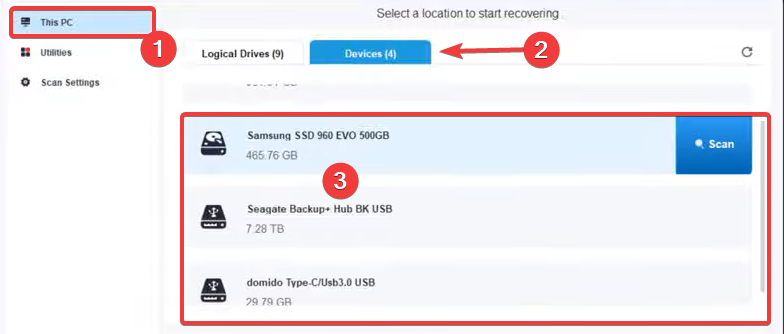
- Vent mens den skanner stasjonen for slettede data.
- Gå gjennom listen over filer med programmer og velg hva du trenger å gjenopprette.
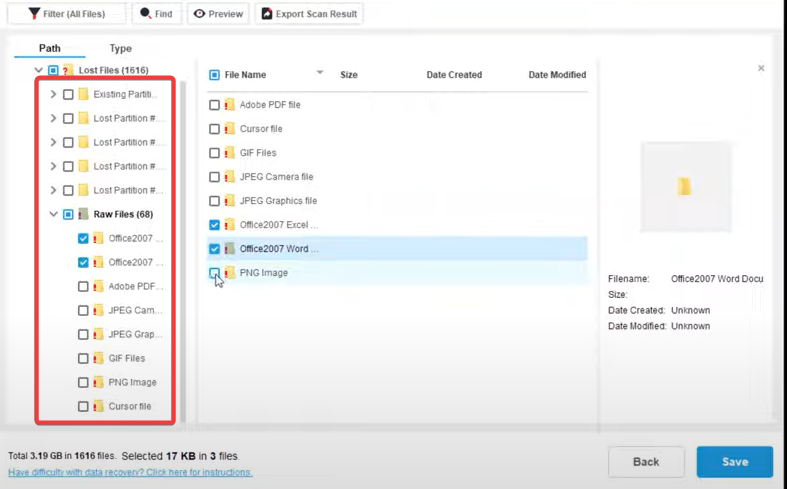
- Klikk til slutt på Lagre.
Ved hjelp av spesialiserte gjenopprettingsverktøy er vår anbefalte måte å gjenopprette slettede programmer på Windows 10.
De fleste av disse verktøyene er ikke gratis, og etter at du har lastet ned og installert dem, kan du gjenopprette programmer med bare noen få klikk.
2. Bruk systemgjenoppretting
- trykk Windows + R, type rstrui, og treffer Tast inn.
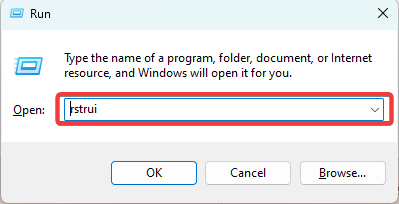
- Plukke ut Velg et annet gjenopprettingspunkt og treffer Neste.
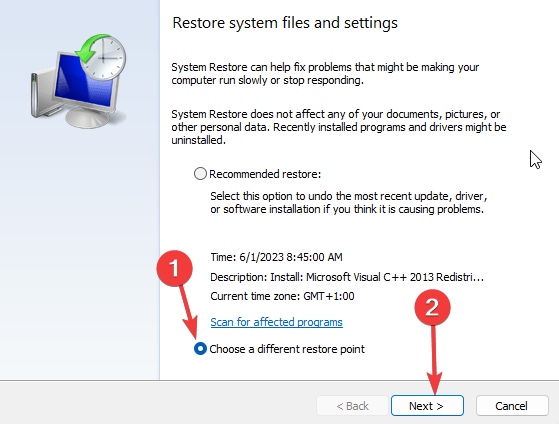
- Velg et gjenopprettingspunkt og klikk Neste.
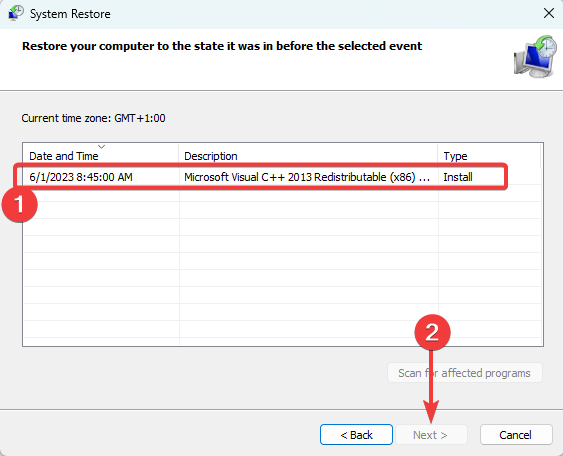
- Klikk til slutt Bli ferdig.
- Lag en Windows 11 oppstartbar USB ved hjelp av Android-telefonen din
- Runtime Error 57121: Applikasjonsdefinert eller objektdefinert [Fix]
- Hvordan tegne på et PowerPoint-lysbilde
Husk at du kan få hjelp fra programmets utgiver hvis Systemgjenoppretting eller et datagjenopprettingsverktøy ikke fungerer for å gjenopprette det fjernede programmet.
Også, opprette et systemgjenopprettingspunkt jevnlig. Dette vil tillate deg å gjenopprette datamaskinen til et tidligere punkt hvis du ved et uhell avinstallerer et program. Merk at hvis du bruker alternativet Systemgjenoppretting, kan det hende du ikke har tilgang til programmer før stasjonen ble formatert.
Og det er hvordan du gjenoppretter avinstallerte programmer på Windows 10. Så du kan nå gjenopprette filer uansett hvor lenge siden de ble slettet eller avinstallert så lenge du fortsatt har tilgang til stasjonen.
Til slutt, gi oss beskjed i kommentarene hvis det finnes andre måter å gjenopprette de avinstallerte programmene dine.
Har du fortsatt problemer? Løs dem med dette verktøyet:
SPONSORES
Hvis rådene ovenfor ikke har løst problemet, kan PC-en oppleve dypere Windows-problemer. Vi anbefaler laster ned dette PC-reparasjonsverktøyet (vurdert Great på TrustPilot.com) for enkelt å løse dem. Etter installasjonen klikker du bare på Start søk og trykk deretter på Reparer alle.


